使用excel表格的时候可以直接下拉数字递增,word表格里面好像没看到这个功能,那么word表格怎么下拉数字递增呢? word表格怎么下拉数字递增 1、选中需要数字的单元格。 2、点击开始菜......
2023-12-19 256 word表格下拉数字递增
很多小伙伴在WPS中对PPT进行编辑时经常会需要用到各种工具,无论什么设置我们都能在PPT的工具栏中找到对应的工具。例如有的小伙伴想要将幻灯片的编号重新排序,不再从1开始,却不知道该如何进行设置,其实方法很简单,我们只需要打开工具栏中的设计工具,然后点击页面设置,接着在弹框中找到“幻灯片编号起始值”,在将后面的数值1更改为自己想要的数字即可。有的小伙伴可能不清楚具体的操作方法,接下来小编就来和大家分享一下WPS PPT设置幻灯片起始编号的方法。
1、第一步,我们先选中一页幻灯片然后在工具栏中找到“设计”选项并将其打开,接着在子工具栏中我们找到“页面设置”工具

2、第二步,点击页面设置之后我们在页面设置弹框中找到“幻灯片编号起始值”将其改为自己想要的数字再点击确定
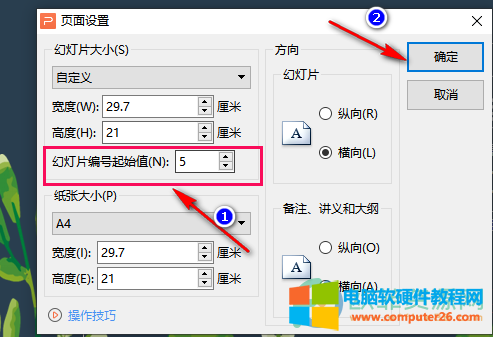
3、第三步,点击确定之后我们就能看到自己左侧的列表中幻灯片的序号已经改变
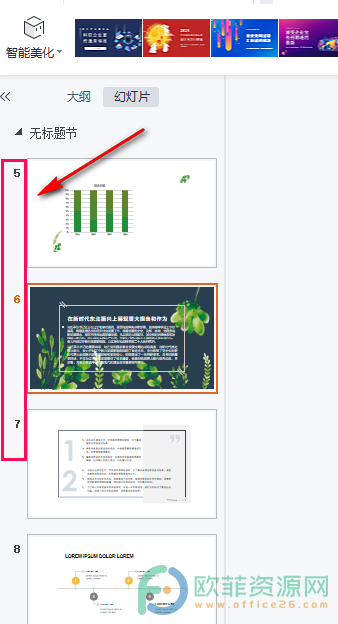
以上就是小编整理总结出的关于WPS PPT设置幻灯片起始编号的方法,我们打开工具栏中的设计工具,然后点击页面设置,在页面设置中我们点击“幻灯片编号起始值”将框内的数值进行修改即可,感兴趣的小伙伴快去试试吧。
标签: PPT设置幻灯片起始编号
相关文章

使用excel表格的时候可以直接下拉数字递增,word表格里面好像没看到这个功能,那么word表格怎么下拉数字递增呢? word表格怎么下拉数字递增 1、选中需要数字的单元格。 2、点击开始菜......
2023-12-19 256 word表格下拉数字递增
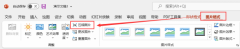
我们在制作PPT的过程中,有时候会因为PPT的体积过大而导致在传输过程中出现问题。今天我们就来说一说PPT文件太大怎么变小以及PPT文件太大微信无法传送怎么办,快来一起看看吧!......
2022-09-13 246 PPT文件太大变小 PPT文件太大微信无法传送
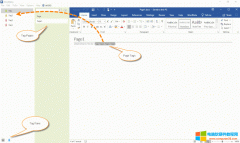
在 WordNote 中提供类似 Evernote 的标签系统,以方便把同一篇文章归属到不同的关键字下。便于查找。 同时支持通过拖拉方式生成标签的树状结构。 在标签窗格中显示标签,一个页面可以......
2023-01-20 206 WordNote WordNote使用标签系统
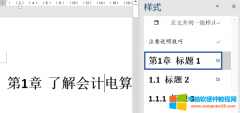
长文档排版(工作中标书,毕业时的论文)时,都会在内容前边单独加上一个目录,目录可以很好的罗列要点,告诉整篇文档的整体规划,有哪些章节,有些小节等内容,通过目录可以......
2023-10-02 220 word目录制作
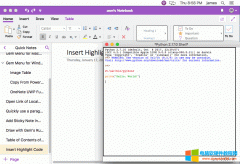
从很多计算机程序代码编辑器 IDE 中复制代码,然后粘贴到 OneNote 里,都会丢失掉代码语法高亮的颜色。 珍宝菜单 Gem Menu for Mac OneNote 现提供对计算机程序代码进行语法高亮,然后再插......
2023-09-08 549 OneNote